Hvordan udskrives en e-mail med baggrundsbillede / farve i Outlook?
Normalt ignoreres en e-mails baggrundsbillede eller farve, når de udskrives i Outlook. Men nogle gange skal du bare reservere baggrundsbilledet eller farven i de udskrevne papirer. Nogen løsninger? Denne artikel introducerer to løsninger til udskrivning af en e-mail med baggrundsbillede eller farve i Outlook.
Udskriv en e-mail med baggrundsbillede / farve efter Vis i browser-funktionen
Udskriv en e-mail med baggrundsbillede / farve fra Kutools til Outlook
Udskriv let en e-mail 'beskedtekst uden overskrift, og udskriv dens baggrundsbillede / farve også i Outlook
Som du ved, når du udskriver en e-mail i Outlook, vil den udskrive både e-mail-header og e-mail-brødtekst som det, du ser i meddelelsesvinduet eller læseruden. Hvad mere er, tilføjer det normalt dit brugernavn over meddelelsesoverskriften. Her vil jeg introducere det fremragende Avanceret udskrivning funktion af Kutools til Outlook, som kun giver dig mulighed for at udskrive en e-mail-meddelelsestekst uden beskedoverskriften og brugernavnet og forbliver baggrundsbilledet i Outlook.
- Automatiser e-mail med Auto CC / BCC, Automatisk videresendelse ved regler; sende Auto svar (Ikke til stede) uden at kræve en udvekslingsserver...
- Få påmindelser som BCC Advarsel når du svarer til alle, mens du er på BCC-listen, og Påmind, når du mangler vedhæftede filer for glemte vedhæftede filer...
- Forbedre e-mail-effektiviteten med Svar (alle) med vedhæftede filer, Tilføj automatisk hilsen eller dato og tid til signatur eller emne, Besvar flere e-mails...
- Strømline e-mail med Genkald e-mails, Vedhæftningsværktøjer (Komprimer alle, Gem alt automatisk...), Fjern duplikaterog Hurtig rapport...
 Udskriv en e-mail med baggrundsbillede / farve efter Vis i browser-funktionen
Udskriv en e-mail med baggrundsbillede / farve efter Vis i browser-funktionen
Faktisk understøtter Outlook ikke udskrivning af en e-mail med baggrundsbillede. Men vi kan vise e-mailen i en browser og derefter udskrive den med baggrund. Gør som følger:
1. i Post se, åbn mailmappen, der indeholder den e-mail, du vil udskrive, og åbn denne e-mail med dobbeltklik.
2. Klik på i vinduet Besked Besked > handlinger > Se i browser.

3. Klik på knappen i dialogboksen popping out Microsoft Outlook OK knappen for at gå videre.
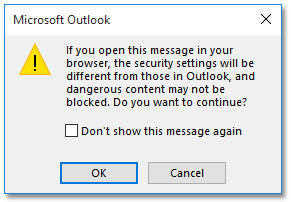
Nu åbner e-mail i øjeblikket i standardbrowseren. I mit tilfælde vises det i IE.
4. I browseren skal du åbne vinduet Udskriv eksempel ved at klikke på Værktøjer . ![]() > Print > Sideopsætning (eller File (Felt) > Sideopsætning). Se skærmbillede
> Print > Sideopsætning (eller File (Felt) > Sideopsætning). Se skærmbillede
Bemærk: Denne Sideopsætning kommandoen kan være forskellig afhængigt af den browser, din e-mail viser i.
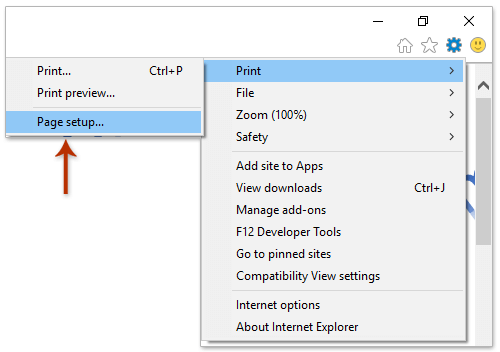
5. I dialogboksen Sideopsætning skal du kontrollere Udskriv baggrundsfarver og billeder valgmulighed i Papirindstillinger sektion, og klik på knappen OK .

6. Fortsæt med at trykke på Ctrl + P taster samtidigt for at udskrive e-mailen.
7. Nu kommer dialogboksen Udskriv ud. Angiv en printer, og klik på Print knap. Se skærmbillede:

Indtil videre har du udskrevet den angivne e-mail med baggrundsbillede / farve.
 Udskriv en e-mail med baggrundsbillede / farve fra Kutools til Outlook
Udskriv en e-mail med baggrundsbillede / farve fra Kutools til Outlook
Hvis du har Kutools til Outlook installeret, kan du anvende det Avanceret udskrivning funktion til at udskrive en e-mail med baggrundsbillede / farve i Outlook. Gør som følger:
Kutools til Outlook: Ultimativt Outlook-værktøjssæt med over 100 praktiske værktøjer. Prøv det GRATIS i 60 dage, ingen begrænsninger, ingen bekymringer! Læs mere ... Start gratis prøveversion nu!
1. i Post se, åbn mailmappen, der indeholder den angivne e-mail, du vil udskrive, og vælg derefter denne e-mail.
2. klik Kutools > Avanceret udskrivning.

3. Aktivér venligst Udskriv baggrundsfarver og billeder mulighed som vist nedenstående skærmbillede:
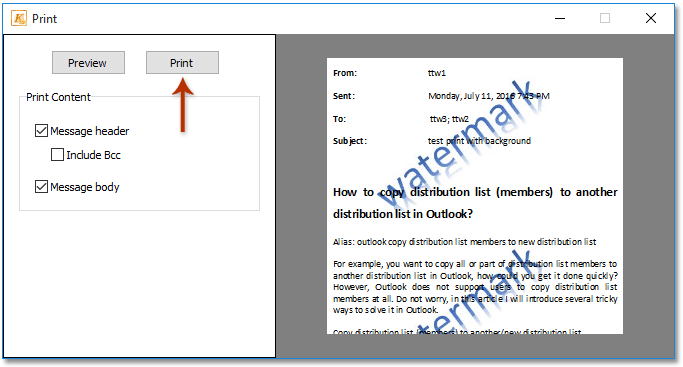
(1) I dialogboksen Udskriv skal du klikke på Eksempel knap;
(2) I den nye dialogboks til udskrift af eksempler skal du klikke på Sideopsætning knap;
(3) Kontroller venligst i dialogboksen Sideopsætning Udskriv baggrundsfarver og billeder valgmulighed i Papirindstillinger sektion, og klik på knappen OK .
4. Nu vender du tilbage til dialogboksen Udskriftseksempel. Klik på Print . over preview-området.

5. Angiv derefter en printer i dialogboksen Udskriv, og klik på Print knap. Se skærmbillede:

Indtil videre er den valgte e-mail udskrevet med baggrundsbillede / farve.
Kutools til Outlook: Supercharge Outlook med over 100 must-have værktøjer. Prøv den GRATIS i 60 dage, uden betingelser! Læs mere ... Hent nu!
Demo: udskriv en e-mail med baggrundsbillede / farve i Outlook
Tip: I denne video, Kutools fanen tilføjes af Kutools til Outlook. Hvis du har brug for det, skal du klikke link. at have en 60-dages gratis prøveperiode uden begrænsning!
 Relaterede artikler
Relaterede artikler
Udskriv e-mail-meddelelser uden overskrift i Outlook
Udskriv et udvalg af en e-mail i Outlook
Fjern brugernavn fra øverste overskrift, når du udskriver e-mails i Outlook
Bedste kontorproduktivitetsværktøjer
Kutools til Outlook - Over 100 kraftfulde funktioner til at superlade din Outlook
🤖 AI Mail Assistant: Øjeblikkelige pro-e-mails med AI-magi – et klik for geniale svar, perfekt tone, flersproget beherskelse. Forvandl e-mailing ubesværet! ...
📧 Email Automation: Ikke til stede (tilgængelig til POP og IMAP) / Planlæg Send e-mails / Auto CC/BCC efter regler ved afsendelse af e-mail / Automatisk videresendelse (avancerede regler) / Tilføj automatisk hilsen / Opdel automatisk e-mails med flere modtagere i individuelle meddelelser ...
📨 Email Management: Genkald nemt e-mails / Bloker svindel-e-mails af emner og andre / Slet duplikerede e-mails / Avanceret søgning / Konsolider mapper ...
📁 Vedhæftede filer Pro: Batch Gem / Batch adskilles / Batch komprimere / Automatisk gem / Automatisk afmontering / Automatisk komprimering ...
🌟 Interface Magic: 😊 Flere smukke og seje emojis / Boost din Outlook-produktivitet med fanebaserede visninger / Minimer Outlook i stedet for at lukke ...
👍 Wonders med et enkelt klik: Besvar alle med indgående vedhæftede filer / Anti-phishing e-mails / 🕘Vis afsenderens tidszone ...
👩🏼🤝👩🏻 Kontakter og kalender: Batch Tilføj kontakter fra udvalgte e-mails / Opdel en kontaktgruppe til individuelle grupper / Fjern fødselsdagspåmindelser ...
Over 100 Features Afvent din udforskning! Klik her for at finde mere.


